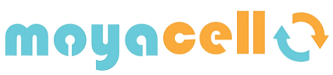Software gratuito que todo usuario de Mac debería conocer
Si tienes un Mac, instala (al menos) un gestor de paquetes (Homebrew), un reproductor multimedia (VLC o IINA), un editor de imágenes (GIMP), un gestor de contraseñas (Bitwarden), herramientas de productividad (LibreOffice / VS Code), utilidades que mejoran la experiencia (Rectangle, Alfred, The Unarchiver) y un escáner antimalware ligero (Malwarebytes). Muchas de estas apps son gratuitas y de confianza; instálalas desde sus webs oficiales o usando Homebrew para mayor seguridad y comodidad.
Software gratuito que todo usuario de Mac debería conocer es una búsqueda habitual cuando estrenas equipo o quieres sacarle más partido sin gastar dinero. En Portátiles Outlet vemos a diario usuarios que desconocen aplicaciones gratuitas y abiertas que aportan funcionalidades profesionales: desde convertir vídeos y editar imágenes hasta gestionar contraseñas o automatizar tareas. Además, usar software de fuentes oficiales y un gestor de paquetes reduce riesgos y facilita actualizaciones.
En esta guía práctica y actualizada para 2025 encontrarás las mejores aplicaciones gratuitas por categoría (multimedia, productividad, seguridad y utilidades), por qué instalarlas, dónde descargarlas de forma segura y cómo integrarlas en tu flujo de trabajo. Si quieres un Mac más potente, organizado y seguro sin gastar un euro en software, este artículo te lo pone fácil. En este artículo verás una lista seleccionada de apps, instrucciones rápidas de instalación y recomendaciones según tu uso.
Índice
-
¿Por qué usar software gratuito y de código abierto en macOS?
-
Gestor de paquetes imprescindible: Homebrew
-
Multimedia: reproducir, convertir y grabar
-
VLC / IINA
-
HandBrake
-
OBS Studio
-
-
Productividad y ofimática gratuita
-
LibreOffice
-
Visual Studio Code
-
-
Edición gráfica y audio (sin pagar Photoshop)
-
GIMP
-
Krita / Inkscape / Audacity
-
-
Seguridad y privacidad gratuitas
-
Bitwarden
-
Malwarebytes (escáner)
-
Navegadores centrados en privacidad
-
-
Utilidades que cambian la experiencia macOS
-
Rectangle
-
Alfred (versión gratuita)
-
The Unarchiver
-
-
Cómo instalar y mantener estas apps (con Homebrew)
-
FAQs
-
Conclusión y próximos pasos
1) ¿Por qué usar software gratuito y de código abierto en macOS?
Pregunta: ¿Tiene sentido instalar apps gratuitas cuando hay alternativas de pago?
Respuesta: Sí. Muchas aplicaciones gratuitas y open source ofrecen funciones avanzadas, actualizaciones constantes y comunidades activas. Además, el software descargado desde sitios oficiales o instalado con un gestor de paquetes reduce el riesgo de binarios manipulados. En 2025 existen listas actualizadas (Macworld, Tom’s Guide) que recopilan las mejores apps gratuitas para macOS; úsalas como referencia antes de instalar.
2) Gestor de paquetes imprescindible: Homebrew
Pregunta: ¿Qué es Homebrew y por qué debería instalarlo?
Respuesta: Homebrew es “el gestor de paquetes que falta en macOS”: permite instalar, actualizar y desinstalar software cómodamente desde la terminal (o con casks para apps gráficas). Instalar con Homebrew facilita mantener tus herramientas al día y es especialmente útil si trabajas con utilidades UNIX, desarrollas o simplemente quieres instalar apps sin buscar DMG/PKG manualmente. Documentación e instalación oficial están en brew.sh.
Instalación rápida (resumen): copia y pega la línea oficial de instalación en Terminal desde la web de Homebrew y sigue las instrucciones. Luego puedes instalar apps gráficas con brew install --cask nombre-app.
3) Multimedia: reproducir, convertir y grabar
VLC / IINA — Reproductor multimedia fiable
Pregunta: ¿Cuál es el mejor reproductor gratuito para Mac?
Respuesta: VLC es el reproductor multiplataforma clásico: reproduce casi cualquier formato y, si prefieres una interfaz más nativa, IINA es una alternativa moderna para macOS. Descarga VLC desde su web oficial (VideoLAN) y evita mirrors no oficiales.
HandBrake — Convertir y comprimir vídeo
Pregunta: ¿Cómo convertir vídeos a formatos más eficientes?
Respuesta: HandBrake es gratuito y open-source para transcodificar vídeo (H.264/H.265, presets para dispositivos, compresión). Ideal para ahorrar espacio en discos y preparar contenidos para móvil o web.
OBS Studio — Grabación y streaming profesional
Pregunta: ¿Necesito pagar por software de grabación/streaming?
Respuesta: No. OBS Studio es gratuito, potente y compatible con macOS para grabar tu pantalla o hacer streaming. Es la herramienta de referencia si creas cursos, transmites o haces presentaciones en remoto.
4) Productividad y ofimática gratuita
LibreOffice — Suite ofimática completa
Pregunta: ¿Existe una alternativa gratuita a Microsoft Office para Mac?
Respuesta: Sí: LibreOffice (Writer, Calc, Impress) es una suite gratuita y compatible con formatos de Microsoft Office. Es ideal para estudiantes y oficinas pequeñas que buscan funcionalidad sin coste.
Visual Studio Code — Editor gratuito para todo
Pregunta: ¿Qué editor usar si soy desarrollador o tomo notas avanzadas?
Respuesta: Visual Studio Code es gratuito, extensible y perfecto para programación, markdown y gestión de proyectos. Su ecosistema de extensiones es enorme y lo convierte en una herramienta multitarea imprescindible.
5) Edición gráfica y audio (sin pagar Photoshop)
GIMP — Editor de imágenes potente y gratuito
Pregunta: ¿Puedo editar fotos sin Photoshop?
Respuesta: Sí. GIMP es el editor libre más conocido, con herramientas avanzadas similares a Photoshop para retoque, composición y diseño básico. Descárgalo desde gimp.org.
Otras opciones gratuitas
-
Krita (pintura digital)
-
Inkscape (gráficos vectoriales)
-
Audacity (edición de audio)
Estas herramientas cubren la mayoría de necesidades creativas sin invertir en suites de pago.
6) Seguridad y privacidad gratuitas
Bitwarden — Gestor de contraseñas gratis y seguro
Pregunta: ¿Cómo gestionar contraseñas sin pagar?
Respuesta: Bitwarden ofrece una excelente versión gratuita que sincroniza contraseñas entre dispositivos y permite extensiones de navegador y app de escritorio. Es open source y recomendado por múltiples publicaciones. Instálalo desde bitwarden.com o la App Store.
Malwarebytes — limpieza y escaneo (versión gratis)
Pregunta: ¿Necesito un antimalware si uso solo el navegador?
Respuesta: Aunque macOS incluye protecciones, es útil tener un escáner on-demand como Malwarebytes para eliminar adware y PUPs. Malwarebytes ofrece versiones gratuitas/ensayos y es referencia para limpiezas puntuales.
Navegadores y extensiones de privacidad
-
Brave / Firefox para más privacidad; complementa con bloqueadores de contenido y extensiones anti-phishing. Las extensiones reducen trackers y anuncios invasivos.
7) Utilidades que mejoran la experiencia macOS
Rectangle — Gestiona ventanas como en Windows (gratis)
Pregunta: ¿Cómo organizar ventanas de forma eficiente?
Respuesta: Rectangle permite atajos y “snap” de ventanas para trabajar en multitarea. Es ligero, gratis y muy útil para pantallas grandes o múltiples monitores.
Alfred (versión gratis) — Lanzador y atajos
Pregunta: ¿Hay algo mejor que Spotlight?
Respuesta: Alfred mejora la búsqueda y automatización; la versión gratuita ya aporta mucha productividad (Powerpack es de pago).
The Unarchiver — Extrae todo tipo de archivos
Pregunta: ¿Por qué no usar la utilidad nativa para .zip?
Respuesta: The Unarchiver soporta muchos formatos (RAR, 7z, ISO) que la utilidad nativa no abre correctamente. Es gratis y fiable.
8) Cómo instalar y mantener estas apps (con Homebrew)
Pregunta: ¿Cuál es la forma más segura y rápida de instalarlas?
Respuesta: Usa Homebrew y brew install --cask nombre-app para apps gráficas (ej. brew install --cask vlc). Homebrew asegura instalaciones reproducibles y fáciles de actualizar; además puedes automatizar backups y scripts de configuración. Consulta la documentación oficial de Homebrew para la instalación segura.
Ejemplos rápidos:
-
brew install --cask vlc(VLC) -
brew install --cask obs(OBS) -
brew install --cask bitwarden(Bitwarden desktop)
Siempre descarga también desde la web oficial si prefieres el DMG (enlaces de las fuentes citadas arriba).
FAQs
¿Es seguro instalar apps gratuitas en Mac?
Sí, siempre que las descargues desde las webs oficiales o uses Homebrew; evita mirrors y comprueba firmas/notarización cuando sea posible. Ejemplo: descarga VLC desde videolan.org y GIMP desde gimp.org.
¿Homebrew es apto para principiantes?
Sí. La instalación es sencilla y la documentación oficial guía paso a paso. Homebrew facilita instalar/actualizar paquetes sin manejar DMG individuales.
¿Necesito un antivirus en Mac si uso Malwarebytes?
Malwarebytes es muy útil para limpiezas y detección de adware; si necesitas protección en tiempo real y función anti-phishing, valora complementar con soluciones completas (si bien muchas personas usan solo las protecciones de Apple + escaneos puntuales con Malwarebytes).
¿Bitwarden es mejor que iCloud Keychain?
iCloud Keychain es excelente si usas sólo dispositivos Apple. Bitwarden ofrece sincronización multiplataforma y control más granular (ideal si usas Windows/Android además de Mac).
Conclusión
-
Instala un gestor de paquetes (Homebrew) para gestionar fácilmente apps gratuitas y mantenerlas actualizadas.
-
Cubre las necesidades básicas con estas gratis: multimedia (VLC/HandBrake), productividad (LibreOffice/VS Code), seguridad ligera (Bitwarden + Malwarebytes) y utilidades (Rectangle, Alfred, The Unarchiver).
-
Descarga siempre desde fuentes oficiales y combina estas apps con buenas prácticas (backups, 2FA, actualizaciones) para un Mac rápido, funcional y más seguro.